- Arreglar World of Warcraft: se ha producido un error de transmisión
- 1. Restablecer la interfaz de usuario de WoW
- 2. Actualice el sistema operativo Windows
- 3. Actualice el controlador de la GPU
- 4. Dispositivos de red de ciclo de energía
- 5. Deshabilitar Windows Defender o Anti-Virus
- 6. Desinstalar y reinstalar el juego
- ¿Qué significa “se ha producido un error de transmisión” en Wow?
- ¿Por qué recibo un mensaje de error de Blizzard?
- ¿Streamlabs OBS no funciona?
- ¿Qué significa que se ha producido un error inesperado en Steam?
- ¿Cómo arreglar Steam que no funciona en Windows 10?
- ¿Por qué recibo mensajes de error de Steam cuando descargo juegos?
- ¿Cómo corregir el mensaje de error “se ha producido un error inesperado”?
- ¿Por qué recibo un error de escritura en disco en Steam?
- ¿Qué significa el código de error en el iniciador del juego?
- ¿Por qué no puedo descargar juegos de Blizzard en mi computadora?
- ¿Cómo arreglar la red de batalla de Blizzard que no funciona en Windows 10?
- ¿Qué causa el error de Blizzard “la aplicación encontró un error inesperado”?
- ¿Cómo desactivo el procesamiento de GPU en streamlabs OBS?
- ¿Qué es streamlabs OBS y cómo funciona?
- ¿Cómo arreglar la pantalla negra en streamlabs OBS?
World of Warcraft es un videojuego de rol MMO desarrollado por Blizzard Entertainment y lanzado en 2004. El juego está disponible para las plataformas Microsoft Windows y Macintosh OS. Ahora, muchos usuarios de Windows informan que el problema World of Warcraft: se ha producido un error de transmisión aparece al iniciar el juego. Si también enfrenta el mismo problema, consulte la guía de solución de problemas a continuación.
Para ser precisos, los jugadores de PC de WoW encuentran un mensaje de error con un código de error como “Se ha producido un error de transmisión. Código de error: WOW51900322.” Este mensaje de error simplemente indica que los servidores de juegos de World of Warcraft tienen algunos problemas con la transmisión de datos. Afortunadamente, tenemos un par de posibles soluciones que debería probar por una vez. Alternativamente, puede visitar Twitter de BlizzardCS y la página de estado del reino para soporte o información adicional.
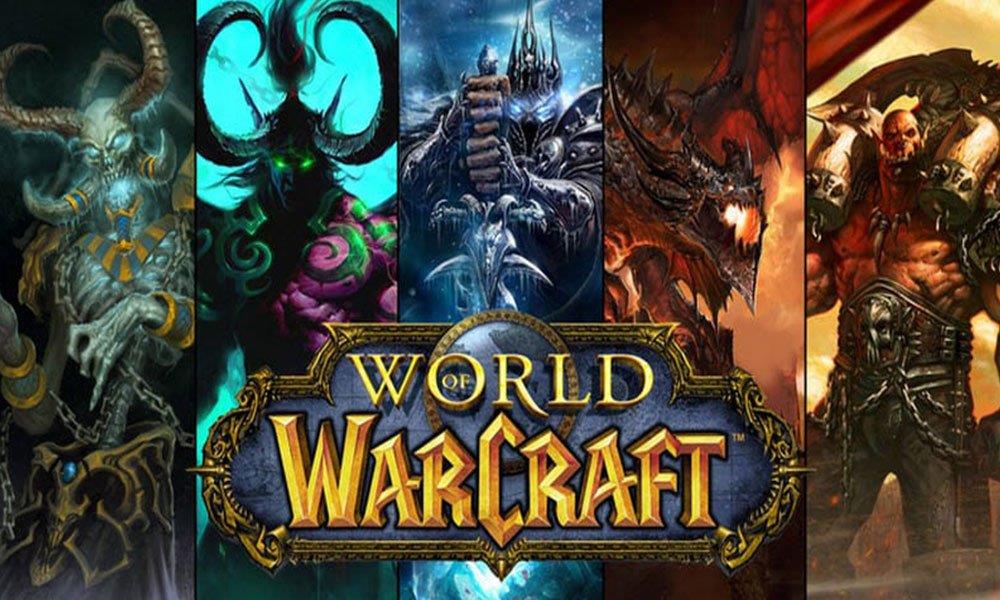
Arreglar World of Warcraft: se ha producido un error de transmisión
Ahora, sin más preámbulos, entremos en los pasos a continuación.
1. Restablecer la interfaz de usuario de WoW
- Sal de World of Warcraft.
- Dirígete al Administrador de tareas y cierra el proceso de ejecución en segundo plano de WoW (si corresponde).
- Inicie el cliente Blizzard Battle.net> Haga clic en Opciones> Seleccione ‘Mostrar en Explorer’ para Windows o ‘Mostrar en Finder’ para Mac.
- Abre la carpeta de World of Warcraft.
- Inicie la carpeta del juego, ya sea minorista o clásica.
- Deberá cambiar el nombre de las carpetas Cache, Interface y WTF a CacheOld, InterfaceOld y WTFOld respectivamente.
- Una vez hecho esto, inicie World of Warcraft nuevamente para que surta efecto.
2. Actualice el sistema operativo Windows
- Haga clic en Inicio > Ir a Configuración (icono de rueda dentada).
- Haga clic en Actualización y seguridad > Haga clic en Buscar actualizaciones.
- Si hay alguna actualización disponible, simplemente descárguela e instálela.
- Algunas veces, puede haber múltiples actualizaciones acumulativas de Windows disponibles. Entonces, descargue e instale todas las actualizaciones pendientes una por una.
- Una vez hecho esto, reinicie su computadora e intente ejecutar el juego nuevamente.
Leer también: aumenta tus FPS en WoW Return To Outland | Guía 2021
3. Actualice el controlador de la GPU
- Haga clic en Inicio > Escriba Administrador de dispositivos.
- Haga clic en el Administrador de dispositivos del resultado de la búsqueda.
- A continuación, haga clic en el icono de flecha de los adaptadores de pantalla.
- Haz clic derecho en la tarjeta gráfica.
- Seleccione Actualizar controlador > Haga clic en Buscar automáticamente el software del controlador actualizado.
- Si está disponible, descargará e instalará automáticamente el controlador más reciente.
- Una vez hecho esto, reinicie su computadora.
4. Dispositivos de red de ciclo de energía
- Apague la computadora y el módem/enrutador también.
- Desconecte el cable de alimentación del enrutador y del enchufe de pared.
- Espere alrededor de 1 minuto y luego vuelva a enchufar el cable de alimentación.
- Encienda el módem o enrutador.
- Una vez que se encienda y se estabilice con los indicadores LED, inicie su PC e intente ejecutar el juego nuevamente.
5. Deshabilitar Windows Defender o Anti-Virus
Asegúrese de apagar Windows Defender o cualquier otro programa antivirus de terceros en su PC que pueda causar problemas con el inicio del juego o permitir el acceso al servidor. También le recomendaremos que permita que el archivo exe del juego tenga la protección del Firewall de Windows como una excepción para dar acceso a los archivos del juego.
anuncios
6. Desinstalar y reinstalar el juego
Para ventanas:
- Inicie el cliente Blizzard Battle.net> Haga clic en el ícono del juego> Seleccione Desinstalar juego.
- Elija Instalar desde la pestaña del juego nuevamente para reinstalarlo.
Para Mac:
- Inicie el cliente Blizzard Battle.net> Seleccione el ícono del juego> Seleccione Desinstalar juego.
- Elija Instalar desde la pestaña del juego nuevamente y vuelva a instalarlo.
Eso es todo, chicos. Esperamos que haya encontrado esta guía de solución de problemas bastante útil. Para cualquier consulta, no dude en preguntar en la sección de comentarios a continuación.
Preguntas más frecuentes
¿Qué significa “se ha producido un error de transmisión” en Wow?
Para ser precisos, los jugadores de PC de WoW encuentran un mensaje de error con un código de error como “Se ha producido un error de transmisión. Código de error: WOW51900322.” Este mensaje de error simplemente indica que los servidores de juegos de World of Warcraft tienen algunos problemas con la transmisión de datos.
¿Por qué recibo un mensaje de error de Blizzard?
Este mensaje de error indica que hay un problema de transmisión de datos a tu cliente de juego desde los servidores de World of Warcraft. Antes de intentar los siguientes pasos, consulte la página de estado de Reino y Twitter de BlizzardCS para ver si hay interrupciones en el servicio.
¿Streamlabs OBS no funciona?
Errores de Streamlabs – ¡Cómo corregir errores comunes! En este artículo, le diremos cómo corregir los errores comunes del software de transmisión Streamlabs. Streamlabs OBS es un poderoso software de transmisión que generalmente funciona bien y causa algunos problemas, pero como con cualquier programa, pueden ocurrir errores con Streamlabs OBS que inicialmente desconciertan al usuario.
¿Qué significa que se ha producido un error inesperado en Steam?
¿Qué causa el mensaje de error “Se ha producido un error inesperado” en la tienda Steam? Algún tipo de problema de procesamiento temporal causado por un contratiempo en el extremo del cliente de Steam o en el extremo del servidor, o un problema con los detalles de su pedido, como la dirección de facturación que especificó. Un proxy IP o VPN en vigor.
¿Cómo arreglar Steam que no funciona en Windows 10?
– Salga de Steam y navegue hasta el directorio …\Steam\ (de manera predeterminada, este es C:\Program Files\Steam; si configura un directorio de instalación diferente, deberá buscarlo). – Reinicie su computadora y pruebe el problema nuevamente. – Elimine todos los archivos de esta carpeta excepto SteamApps y Userdata.
¿Por qué recibo mensajes de error de Steam cuando descargo juegos?
Estos mensajes suelen aparecer cuando intenta instalar o descargar un nuevo juego o intenta actualizar un juego que instaló anteriormente. También puede aparecer cuando intenta iniciar un juego que necesita una actualización. Las instrucciones de este artículo se aplican al cliente Steam para Windows, macOS y Linux.
¿Cómo corregir el mensaje de error “se ha producido un error inesperado”?
Solución: mensaje de error “Ha ocurrido un error inesperado” al realizar una compra en Steam Store 1 Vuelva a intentar la compra.Es posible que vea este mensaje de error debido a un problema de procesamiento temporal o algún tipo de… 2 Deshabilite cualquier programa VPN o proxy IP que esté ejecutando. VPN, proxies de IP y prácticamente cualquier cosa que enmascare o… Más …
¿Por qué recibo un error de escritura en disco en Steam?
El error de escritura en disco puede ocurrir cuando: 1 La unidad o la carpeta Steam está protegida contra escritura. 2 Hay defectos en el disco duro. 3 Su antivirus o cortafuegos impide que Steam descargue y guarde datos. 4 Hay archivos corruptos o desactualizados en el directorio de Steam.
¿Qué significa el código de error en el iniciador del juego?
Resulta que el código de error puede ir acompañado de un mensaje diferente según la causa. En algunos casos, el problema aparece cuando intentas actualizar el juego a través del iniciador, mientras que en otros, simplemente te impide iniciar el juego.
¿Por qué no puedo descargar juegos de Blizzard en mi computadora?
Como el problema está relacionado con archivos de caché dañados o una instalación desactualizada de la aplicación, la única forma de solucionar el problema es realizar una instalación limpia de la aplicación Blizzard. Esto incluye eliminar manualmente los archivos de caché y luego descargar e instalar la aplicación.
¿Cómo arreglar la red de batalla de Blizzard que no funciona en Windows 10?
Evita acceder a la plataforma Blizzard Battle.net como administrador. No use una VPN para conectarse al servidor Blizzard Battle.net. Intente actualizar y volver a instalar la aplicación de escritorio para solucionar este problema. Por último, puedes intentar reinstalar el juego.
¿Qué causa el error de Blizzard “la aplicación encontró un error inesperado”?
¿Qué causa el mensaje de error de Blizzard “La aplicación encontró un error inesperado”? Archivos de caché o instalación dañados: el mensaje de error más común es una instalación desactualizada o caché corrupto… Blizzard no está instalado en el directorio raíz: el problema también puede aparecer si el…
¿Cómo desactivo el procesamiento de GPU en streamlabs OBS?
Está un poco escondido en la configuración, así que siga estos pasos: Abra Streamlabs OBS y navegue hasta el ícono de configuración a la izquierda. Haga clic en la pestaña de configuración “Avanzada”, que debe estar ubicada aproximadamente a la mitad. En “Video”, desmarque “Forzar GPU como dispositivo de procesamiento”. Haga clic en “Listo” y reinicie Streamlabs.
¿Qué es streamlabs OBS y cómo funciona?
Streamlabs OBS es un poderoso software de transmisión que generalmente funciona bien y causa algunos problemas, pero como con cualquier programa, pueden ocurrir errores con Streamlabs OBS que inicialmente desconciertan al usuario. Ya se trate de problemas de compatibilidad, mal manejo o errores de hardware, la gama de errores que pueden ocurrir al usar Streamlabs es diversa.
¿Cómo arreglar la pantalla negra en streamlabs OBS?
Cómo reparar la pantalla negra en Streamlabs OBS Primero, asegúrese de que todos sus controladores estén actualizados. Si no están actualizados, actualícelos todos y vuelva a probar Streamlabs antes de continuar. Si eso no funciona, pruebe una de las siguientes soluciones:
